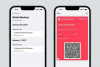Le téléphone de votre ami sonne au son de votre chanson préférée. Vous voulez l'avoir pour votre propre sonnerie, mais votre amie ne sait pas où elle l'a eue en premier lieu. Aucun problème. Elle peut vous l'envoyer.
Envoyer une sonnerie depuis un téléphone Android
L'envoi d'une sonnerie peut être aussi simple que de rechercher et de partager un fichier, si vous possédez un téléphone Android.
Vidéo du jour
Étape 1: Ouvrez votre gestionnaire de fichiers
Ouvert Gestionnaire de fichiers ES ou un programme similaire, comme Explorateur racine ou Gestionnaire de fichiers Astro avec Cloud.

Les gestionnaires de fichiers peuvent être préinstallés ou vous pouvez les télécharger depuis le Play Store.
Crédit d'image : Image reproduite avec l'aimable autorisation d'Android
Étape 2: Trouvez votre dossier de sonneries
Recherchez dans les dossiers de votre téléphone un appelé Sonneries. Les autres dossiers pouvant contenir des sonneries sont ceux des applications avec lesquelles vous téléchargez des sonneries, telles que
Zedge, comme illustré ici. D'autres applications peuvent inclure Myxer Sonneries ou ToneCrusher.
Regardez votre dossier de téléchargement si vous ne trouvez pas la sonnerie que vous cherchez ailleurs.
Crédit d'image : Image reproduite avec l'aimable autorisation d'Android.
Étape 3: sélectionnez une sonnerie
Sélectionnez la ou les sonneries que vous souhaitez envoyer et utilisez le menu à trois points pour développer les options. Robinet Partager.

Android
Crédit d'image : Image reproduite avec l'aimable autorisation d'Android
Étape 4: Sélectionnez l'e-mail pour le partage
Sélectionnez votre client de messagerie pour envoyer la sonnerie. Sur la photo, Inbox by Gmail, le client de messagerie Material Design de Google, est sélectionné. Le SMS n'est pas une option car, au moment de la publication, Android n'autorise que les images ou les messages enregistrés en tant que pièces jointes des messages texte.
Ensuite, entrez l'adresse e-mail et tout message que vous souhaitez envoyer avec la sonnerie.

Android
Crédit d'image : Image reproduite avec l'aimable autorisation d'Android
Envoyer une sonnerie depuis un iPhone
IOS n'a pas de gestionnaire de fichiers intégré pour afficher facilement les fichiers comme le fait Android, mais vous pouvez faire glisser et déposer des sonneries à partir d'iTunes, ce qui signifie qu'un PC doit être impliqué. Vous ne pouvez pas envoyer de sonnerie directement depuis votre iPhone vers un autre téléphone.
Étape 1: sélectionnez votre appareil dans iTunes
Ouvrez iTunes et connectez votre iPhone à votre ordinateur. Lorsque l'icône du téléphone apparaît en haut de l'écran, sélectionnez-la.

iTunes
Crédit d'image : Image reproduite avec l'aimable autorisation d'Apple.
Étape 2: définir les tonalités à synchroniser
Sélectionner Tonalités dans la barre latérale gauche, sous Réglages. Cochez la case à côté de Synchroniser les tonalités afin que vous puissiez voir les sonneries via iTunes.

iTunes
Crédit d'image : Image reproduite avec l'aimable autorisation d'Apple.
Étape 3: Ouvrir la liste des sonneries
Sélectionnez l'icône à trois points pour développer le menu de contenu. Sélectionner Tonalités pour ouvrir une liste de vos sonneries.

iTunes
Crédit d'image : Image reproduite avec l'aimable autorisation d'Apple.
Étape 4: Glissez-déposez sur le bureau
Faites glisser et déposez la ou les sonneries que vous souhaitez partager sur votre bureau.

Alternativement, ouvrez l'explorateur de fichiers côte à côte avec iTunes et faites glisser la sonnerie dans un dossier.
Crédit d'image : Image reproduite avec l'aimable autorisation de Microsoft.
Étape 5: joindre la sonnerie à un e-mail
Ouvrir les PC E-mail demande et initier la rédaction d'un Nouveau message. Sélectionnez l'icône d'un Attachement et naviguez jusqu'au Bureau pour sélectionner la sonnerie. Renseignez l'adresse du destinataire, une ligne d'objet et un message, si besoin, puis cliquez sur Envoyer.

Les fenêtres.
Crédit d'image : Image reproduite avec l'aimable autorisation de Microsoft.
Envoyer une sonnerie depuis votre téléphone Windows
Trouver vos sonneries sur un téléphone Windows est similaire au processus sur Android. Comme Android, un gestionnaire de fichiers - dans ce cas, l'explorateur de fichiers - est préchargé sur certains appareils Windows, mais si vous ne l'avez pas, vous pouvez le télécharger gratuitement depuis la boutique d'applications Windows 8. Quand tu ouvres Explorateur de fichiers, allez au Sonneries dossier ou vers n'importe quel dossier pour les applications avec lesquelles vous téléchargez ou créez des sonneries. Sélectionnez la sonnerie et appuyez sur le Partager option du menu principal.
Avertissement
Au moment de la publication - pour les téléphones iPhone, Android et Windows - le courrier électronique est le meilleur choix pour partager vos sonneries. Pour les trois, l'application de messagerie n'apparaît pas dans les options derrière le bouton de partage pour un MP3, et lorsque vous cliquez pour ajouter une pièce jointe à un message, il n'y a aucun moyen de rechercher les sonneries.
Recevoir des sonneries
Votre ami a envoyé cette sonnerie que vous aimez et vous ne savez pas quoi faire maintenant.
-
Pour iphone: Dites à votre ami d'envoyer la sonnerie par e-mail afin que vous puissiez l'ouvrir sur votre PC, où vous pourrez télécharger et enregistrer la sonnerie jointe. Ensuite, ouvrez iTunes et, en suivant les mêmes étapes que pour Envoi en cours une sonnerie, accédez à votre liste de sonneries iTunes. Faites simplement glisser et déposez la sonnerie dans la liste.
- Pour Android: Vous pouvez télécharger une pièce jointe Gmail MP3, telle qu'une sonnerie, mais uniquement après avoir installé un module complémentaire à partir du Play Store. Ces applications incluent Enregistrer ma pièce jointe, Gestionnaire de pièces jointes Gmail ou Boîte de réception des pièces jointes. Ces modules complémentaires améliorent les capacités de Gmail pour vous permettre soit de télécharger la pièce jointe, qui va dans votre dossier de téléchargement par défaut, soit de l'enregistrer directement dans votre dossier Sonneries. S'il se trouve dans votre dossier de téléchargement, utilisez votre gestionnaire de fichiers pour le trouver, appuyez longuement sur le fichier et coupez-le ou copiez-le, puis collez-le dans votre dossier Sonneries.
- Pour Windows Phone : Comme pour l'iPhone, votre PC doit s'impliquer. Connectez votre téléphone à votre ordinateur, puis après avoir enregistré la pièce jointe de la sonnerie de votre e-mail sur votre PC, ouvrez l'explorateur de fichiers et faites-le glisser à partir de l'endroit où vous l'avez enregistré dans votre dossier Sonneries sur votre téléphoner.